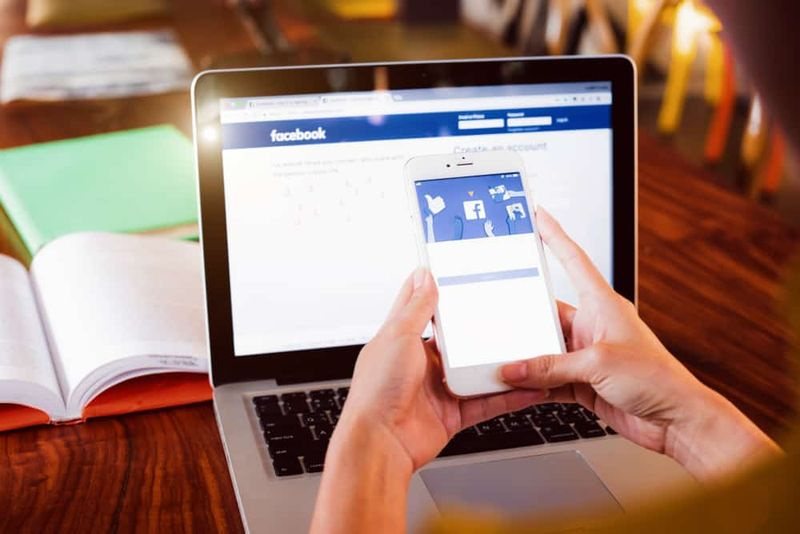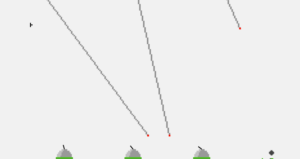Hogyan lehet megjavítani a Samsung Galaxy S7 kamerát
Sok jelentést hallgattunk meg a „Figyelem: A kamera meghibásodott” hibaüzenetről. Ez Android-eszközökön fordul elő, és úgy tűnik, hogy ez a Samsung tulajdonosokkal fordul elő leggyakrabban. A jó hír az, hogy bár bosszantó, valószínűleg szoftveres probléma, a fényképezőgép hibája helyett. Így javíthatja a „meghibásodott fényképezőgépet” a Samsung Galaxy készülékeken. Ebben a cikkben arról fogunk beszélni, hogy hogyan lehet megjavítani a Galaxy S7 kamerát - Samsung. Kezdjük!
Az alábbiakban részletezett lépések nem bonyolultak vagy időigényesek, de mielőtt elvégezné őket, győződjön meg arról, hogy készüléke megfelelő töltöttséggel rendelkezik-e az akkumulátorában. Ha az akkumulátor töltöttségi szintje túl alacsony, akkor a fényképezőgép gyakran nem fog működni, ezért érdemes ezt kizárni, mielőtt bármi mással próbálkozna. A legtöbb esetben ezek a megoldások nem jelentenek semmilyen fénykép vagy adat elvesztését az eszközről, de javasoljuk, hogy készítsen biztonsági másolatot mindenről, amelyet nem akar elveszíteni, különösen, ha ez eléri a gyári visszaállítást.
A (z) Galaxy Note 10 vagy a Note 10+ kamera javítása sikertelen
Még a Samsung Galaxy Note zászlóshajók legújabb iterációja sem mentes ettől a hibától, amelyet még inkább elkeserít az a tény, hogy a Galaxy S10 és S10 + fantasztikus (és drága) kamerarendszerrel rendelkezik. Először is. Próbálja meg újraindítani a telefont, majd ellenőrizze, hogy alkalmazásai naprakészek-e. Nyissa meg a Google Play áruházat, és ellenőrizze a Saját alkalmazások és játékok elemet. Ha ez nem működik, akkor próbálja ki a következőket:
Kényszerített Stop kamera
- Nyisd ki Beállítások> Alkalmazások
- Keresse meg és koppintson a Kamera alkalmazásra
- Koppintson a Kényszer megáll
- Ezután próbálja meg újra megnyitni az alkalmazást, és ellenőrizze, hogy továbbra is ugyanaz a probléma jelentkezik-e
Az alkalmazás beállításainak visszaállítása
- Nyisd ki Beállítások> Alkalmazások
- Válassza a lehetőséget Több a jobb felső részen
- Ezután válassza ki Az alkalmazás beállításainak visszaállítása
- Indítsa újra készülékét
- Ha a problémát egy alapértelmezett alkalmazás okozza, akkor ennek meg kell oldania
A Samsung Galaxy S10 vagy S10 + fényképezőgép meghiúsult | Hogyan lehet megjavítani a Galaxy S7 kamerát - Samsung
Sajnos ugyanez vonatkozik a 2019-es Galaxy S sorozatú okostelefonokra is. Szerencsére a Galaxy S vonal és a Galaxy Note hasonló egyre inkább hasonlóak. Tehát a probléma kijavításának módja mindkét eszközön teljesen azonos.
avast szolgáltatás lemez használatával
Ha egyik megoldás sem működik, folytassa a listát, és próbálja ki a régebbi eszközök megoldásait, kezdje az S9 és az S9 + névvel. A menü megfogalmazása lehet, hogy kissé eltérő, de a lehetőségek változatlanok maradnak.
A Samsung Galaxy S9 vagy S9 + kamera meghiúsult
Ha jelenleg a harmadik legújabb Samsung Galaxy S9 sorozatú okostelefonok egyikét használja, akkor érdemes ellenőrizni, hogy minden alkalmazása naprakész-e. Abban az esetben, ha nem működik, próbálkozzon az S9 vagy S9 + alaphelyzetbe állításával. Ha ez nem működik, kövesse az alábbi utasításokat.
A kameraalkalmazás gyorsítótárának törlése
- Nyisd ki Beállítások > Alkalmazások
- Keresse meg és koppintson a Kamera alkalmazásra
- Ezután érintse meg a Tárolás elemet
- Válassza a lehetőséget Gyorsítótár törlése
A kameraalkalmazás adatainak törlése
- Nyisd ki Beállítások > Alkalmazások
- Keresse meg és koppintson a Kamera alkalmazásra
- Ezután érintse meg a gombot Tárolás
- Válassza a lehetőséget Adatok törlése
Boot csökkentett módba
Néha egy harmadik féltől származó kameraalkalmazás is problémákat okozhat az alapértelmezett kameraalkalmazással. A biztonságos módba történő indítás (amely letiltja a harmadik féltől származó szoftvert) a legjobb módja annak azonosítására, hogy a problémát egy harmadik féltől származó kameraalkalmazás okozta-e. Ezután eltávolíthatja a problémás alkalmazást a probléma megoldása érdekében.
- Teljesen kapcsolja ki a készüléket.
- Nyomja meg és tartsa lenyomva, amíg a logó meg nem jelenik
- Ha megjelenik a logó, engedje fel a bekapcsológombot, és nyomja meg és tartsa lenyomva a hangerő csökkentő gombot
- Ezután engedje fel a gombot, amikor a csökkentett mód megjelenik a készülék képernyőjének alján
Törölje a rendszer gyorsítótárát
- Kapcsolja ki a készüléket
- Nyomja meg és tartsa lenyomva a hangerő növelő gombot, a Bixby gombot és a bekapcsológombot
- Amikor megjelenik a Nincs parancs üzenet képernyő, akkor meg kell érintenie a képernyőt
- A hangerő-szabályozó gombokkal jelölje ki a gyorsítótár-partíció eltávolítását, és a bekapcsológombbal válassza ki azt
- Válassza az igent a megerősítéshez
Gyári beállítások visszaállítása
A gyári visszaállítás magában foglalja az eszköz visszaállítását az alapértelmezett szoftverre. Ezzel eltávolítja az összes adatot és fájlt, ezért mielőtt megpróbálná, győződjön meg róla, hogy készített biztonsági másolatot.
- Kapcsolja ki a készüléket
- Ezután nyomja meg és tartsa lenyomva a hangerőnövelő gombot, a Bixby gombot és a bekapcsológombot
- Amikor megjelenik a Nincs parancs üzenet képernyő, kattintson a képernyőre
- A hangerő-szabályozó gombokkal jelölje ki az adatok törlését vagy a gyári beállítások visszaállítását, majd a bekapcsoló gombbal jelölje ki azokat
- Válassza az igent a megerősítéshez
A Samsung Galaxy S8 és S8 + kamera meghiúsult
A Samsung Galaxy S8 közeli rokona az elődnek, a Galaxy S7-nek, ezért először ki kell próbálnia az S7 lépéseit is, hogy lássa, megoldják-e a kamera meghibásodását. Ha ez nem működik, számos további módszerrel megpróbálhatja kijavítani ezt a problémát a Galaxy S8 Plus-on:
lehetővé teszi a fájlok indexelését
Néha az elavult alkalmazások okozhatják ezt a problémát. Győződjön meg arról, hogy az eszközén lévő összes alkalmazás frissítve van. Látogasson el a Google Play áruházba, és nyissa meg a „Saját alkalmazások és játékok” lehetőséget, és ellenőrizze, hogy mely alkalmazások frissülnek, és melyeket kell frissíteni. A frissítés és az alkalmazások után ellenőrizze, hogy a kamera problémája megoldódott-e vagy sem.
Indítsa biztonságos módban a Galaxy S8-at. Először kapcsolja ki teljesen a készüléket. Ezután tartsa lenyomva a bekapcsológombot, amíg a Samsung logó megjelenik a képernyőn. Ezután addig kell tartania a hangerő gombot, amíg a telefon befejezi az újraindítást, és a képernyő bal alsó sarkában megjelenik a „biztonságos mód”. Ha a „Camera sikertelen” hiba nem lép fel csökkentett módban, akkor a probléma oka valamely harmadik féltől származó alkalmazás. Távolítsa el az alkalmazásokat egyenként, amíg meg nem találja a felelőst, kezdve azoktól, amelyeket közvetlenül a kamera meghibásodása előtt telepítettek.
A Samsung Galaxy S7 és az S7 Edge kamera meghiúsult
Próbálja ki ezeket a lépéseket sorrendben. Tehát az egyik megoldja a telefon kamerájának problémáját:
- Indítsa újra a telefont.
- Ha az újraindítás nem működik, törölje a kameraalkalmazás gyorsítótárát és adatait Beállítások> Alkalmazások> Alkalmazáskezelő> Kamera kb. Ezután kattintson a gombra Force Stop , és menjen a Tárolás menü, ahol kiválaszthatja Adatok törlése és Gyorsítótár törlése .
- Ha a kameraalkalmazás adatainak és gyorsítótárának törlése nem működött, törölje a gyorsítótár partícióját. Kapcsolja ki a telefont, nyomja meg a Bekapcsolás, a Kezdőlap, majd a Hangerő növelése gombokat, és tartsa lenyomva, amíg meg nem jelenik a képernyőn a Samsung logó, és a telefon helyreállítási módjára vált. Használja a Hangerő csökkentése gombot a lapozáshoz Cache partíció törlés majd nyomja meg a bekapcsológombot a kezdéshez. Amikor ezt megteszi, indítsa újra a telefont.
- Ha mindez nem működik, a probléma valószínűleg az intelligens tartózkodáshoz kapcsolódik. Néhány felhasználó arról is beszámolt, hogy szoftverhiba látszik a hátsó kamera indításakor, de csak akkor, ha ez a funkció be van kapcsolva, valószínűleg azért, mert a Smart Stay már az elülső kamerát használja arra, hogy észlelje, amikor a képernyőt nézi, így az marad. tovább. Menjen a telefon kijelzőbeállításainak menüjébe, majd kapcsolja ki a Smart Stay funkciót a probléma ideiglenes megoldásához. A Samsung szerint ennek hosszú távú megoldása az, hogy megbizonyosodjon arról, hogy a telefon szoftvere naprakész, mivel a szoftveres problémát már javították az egyik frissítésben.
A Galaxy S6 és S6 Edge kamera meghiúsult | galaxy s7 kamera meghibásodott
A Samsung Galaxy S6 és S6 Edge „fényképezőgép meghibásodott” hibáiról nagyon ritkán érkeznek jelentések. De néhány felhasználó tapasztalja őket. A legtöbb esetben a probléma egy harmadik féltől származó alkalmazásnak tűnik, amely elrontotta a dolgokat, ezért a csökkentett módba történő indítással tesztelheti a következőket:
twrp android 6.0.1
- Kapcsolja ki a telefont
- Nyomja meg és tartsa lenyomva a Bekapcsológombot, és, amikor megjelenik a Samsung logó. Engedje el, és tartsa lenyomva a Hangerő csökkentése gombot.
- A telefon most csökkentett módban indul újra.
Ha a fényképezőgép ebben az üzemmódban működik, akkor nincs hardver- vagy firmware-problémája. Sajnos, ha nem működik csökkentett módban, akkor lehet. Még mindig ne rohanjon viszonteladójához: először próbálkozzon a fenti lépésekkel. Sok esetben a gyári beállítások visszaállítása megadhatja az eszköznek a kamera problémájának rendezéséhez szükséges rúgást.
A Samsung Galaxy S5 fényképezőgép meghiúsult | galaxy s7 kamera meghibásodott
Ha van egy Samsung Galaxy S5, jó és rossz híreink vannak erről. A jó hír az, hogy nagyon nagy az esély arra, hogy a meghibásodott kamera hibájának ugyanaz az oka és megoldása (i) legyen, mert az S3 és S4 esetében is így van. A rossz hír az, hogy van egy kis esély arra, hogy készülékének valóban hardverhibája lehet. korlátozott számú S5 eszköz szenved valóban hibás kameráktól.
Első lépésként kövesse a fent részletezett lépéseket, de ha egyik sem működik, akkor lehet, hogy beszélnie kell a kereskedővel, a szolgáltatóval vagy magával a Samsung-nal. Ez valójában attól függ, hogy kitől vásárolta az S5-öt.
A Samsung Galaxy S3 vagy a Samsung Galaxy S4 kamera meghiúsult | galaxy s7 kamera meghibásodott
A legtöbb esetben a „camera sikertelen” hiba azért következik be, mert a Camera alkalmazás kissé összevissza keveredett. Ezt többnyire meglehetősen egyszerű háztartással oldhatja meg.
- Lépjen a Beállítások> Alkalmazáskezelő elemre, majd húzza balra az Összes alkalmazás elemet.
- Menjen le a Kamera alkalmazáshoz, és érintse meg azt.
- Most kattintson a Kényszer leállítás, majd a Gyorsítótár törlése, majd az Adatok törlése elemre.
- Ne aggódjon: ez nem törli egyetlen fényképét sem, de törli a fényképezőgép beállításait, így ezeket újra be kell állítania.
- Indítsa újra a telefont, és nézze meg, hogy működött-e.
Ha nem így történt, akkor a második lépés a gyorsítótár-partíció törlése. Ehhez:
- Kapcsolja ki a telefont, majd nyomja meg és tartsa lenyomva a Hangerő növelése, Bekapcsolás és Otthon gombot.
- Amikor a telefon rezeg, hagyja az áramellátást, de tartsa lenyomva a másik két gombot.
- Amikor megjelenik az Android helyreállítási képernyő, navigáljon a gyorsítótár-partíció törléséhez a hangerő-csökkentő gombbal, és válassza a Power használatával.
- Ez nem törli az adatait, de vissza kell állítania az alkalmazás gyorsítótárát, ami megoldja a problémát.
Semmi? A nukleáris opció ideje: gyári visszaállítás. Először készítsen biztonsági másolatot bármiről, amire szüksége van, mivel ez visszaállítja a telefon gyári állapotát anélkül, hogy rajta lenne valamilyen dolog.
Következtetés
Rendben, ennyi volt az emberek! Remélem, hogy kedvelik ezt a galaxy s7 fényképezőgép sikertelen cikkét, és hasznosnak találják az Ön számára. Írjon nekünk visszajelzést arról is, ha további kérdéseid vannak ezzel a cikkel kapcsolatban. Ezután ossza meg velünk az alábbi megjegyzések részben. Visszajövünk.
mit jelent a pontos pontosság
Szép napot!